小米手机作为一款备受欢迎的智能手机,其双卡功能给用户带来了更大的便利,其中使用上网卡设置上网更是用户关注的一个问题。小米手机如何设置上网卡呢?对于双卡用户来说,又该如何设置上网呢?本文将为大家详细介绍小米手机如何设置上网卡以及双卡如何设置上网的方法,希望能给大家带来一些帮助。
小米手机双卡如何设置上网
步骤如下:
1.这里先说明一下,我的手机使用的是MIUI9。不同系统显示的界面可能会不太一样。在手机中找到设置后打开。
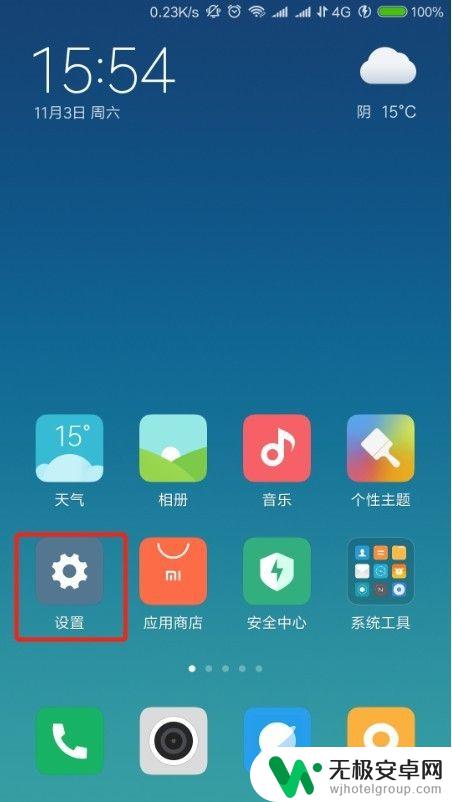
2.打开设置后,可以在设置界面找到双卡和移动网络。
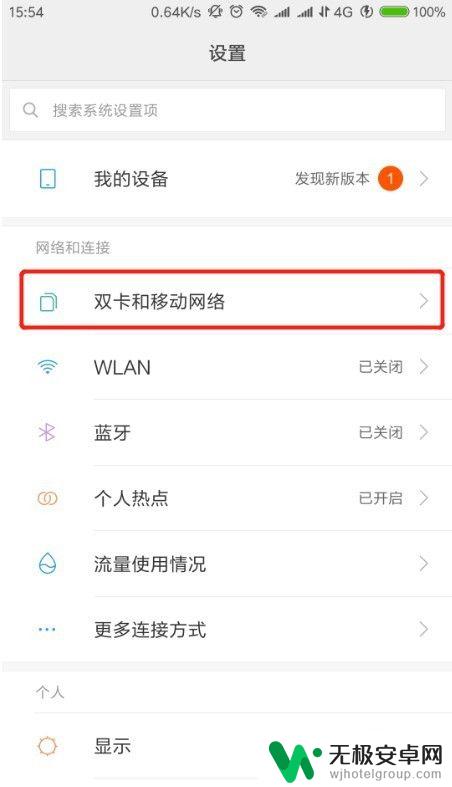
3.点击双卡和移动网络后,可以在顶部看到两张手机卡的信息。注意我现在使用的是卡2作为上网卡,等下切换成卡1。
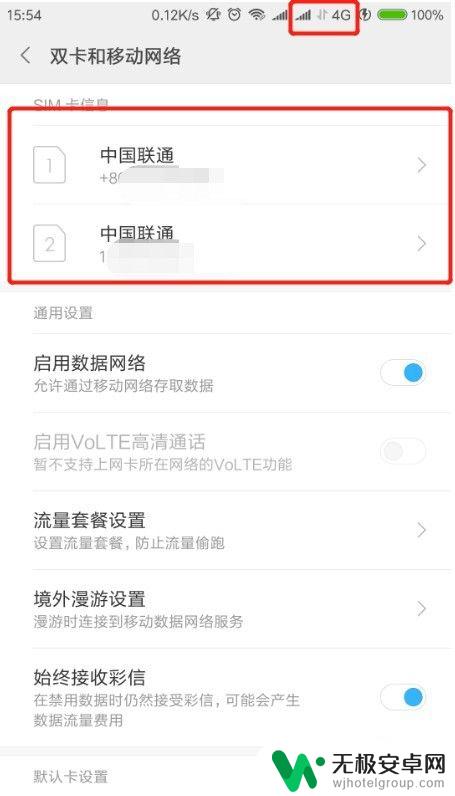
4.在双卡和移动网络界面下拉,找到上网,如图我显示的是卡2。
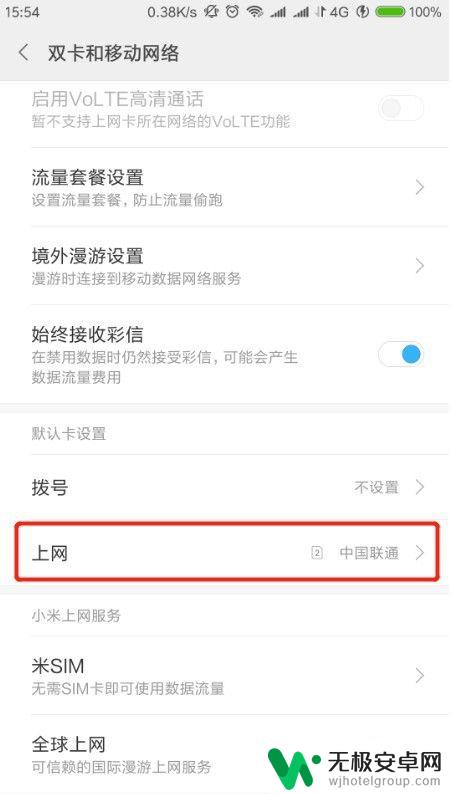
5.点击上网那一栏,会弹出一个对话框,可以选择上网使用的卡。
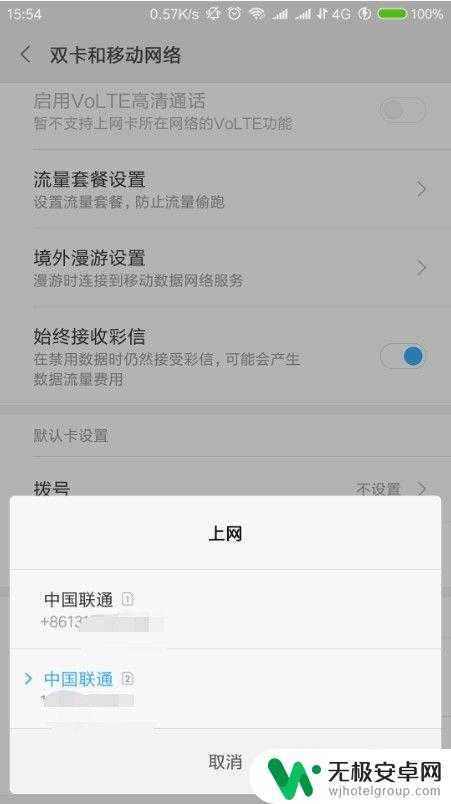
6.切换了上网卡后,网络会先关闭一下。
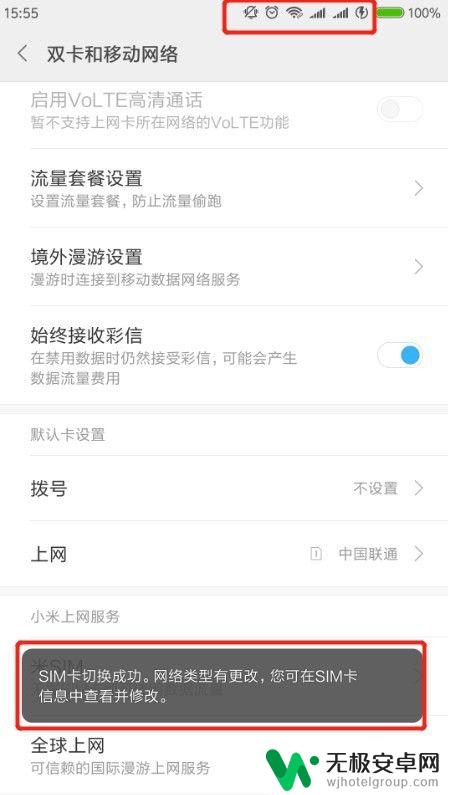
7.等一会后,网络重新连接,就可以看到上面显示的上网卡改变了。
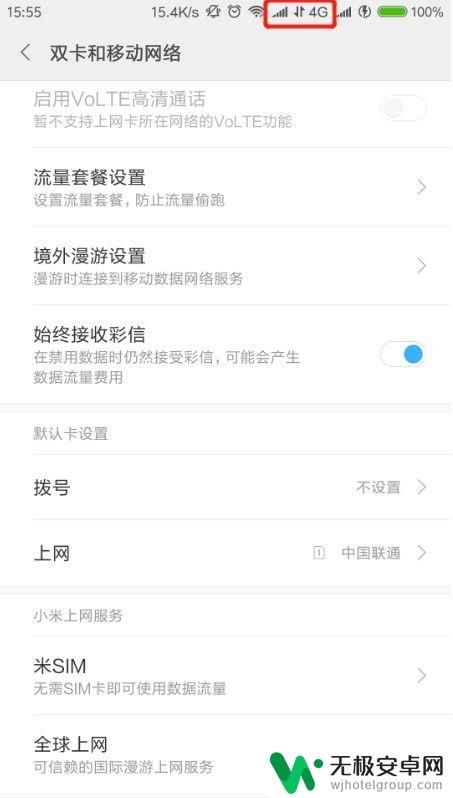
以上是关于如何设置小米手机使用上网卡的全部内容,如果遇到这种情况,你可以按照以上步骤解决问题,非常简单快速。











